悬停抖动(触摸板-悬停-抖动)
本文的目的是测试 Windows 精确式触摸板设备的固定触点报告功能。
测试名称
- Test.StationaryJitter
- Test.StationaryJitterMultiple
测试的核心要求
- Device.Input.Digitizer.PrecisionTouchpad.Jitter
测试目的
- 验证精确式触摸板能否在 10 秒内准确报告一个固定触点或多个固定触点。
需要的工具
- 包含精确式触摸板修改的 PT3
- PTLogo.exe
验证步骤
启动 Test.StationaryJitter.json。
确保 PT3 上的两个轴都已锁定,以便触点(或多个触点)只能上下移动。 下图显示了 PT3 及其轴锁定杆。
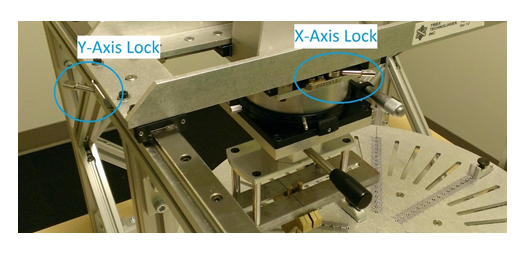
- 小心地将 1 触点直接向下放置在数字化器图面的任意位置。
注意:如果快速下放,某些 PT3 尖端可能会轻微反弹。 为避免出现这种情况,请将尖端慢慢降低到数字化器图面上。
使用 PTLogo 用户界面右上角的计时器等待 10 秒。
小心抬起触点。
如果未检测到抖动,PTLogo 将通过迭代并接着进行下一次迭代。 否则,测试将失败并显示错误。
重复 5 次迭代,每次迭代均位于触摸板上的不同位置。
启动 Test.StationaryJitterMultiple。
将触点添加到 PT3,以便在 13mm 边到边的间隔距离内有 3 到 5 个触点(如果设备支持),如下图所示。

- 小心地将触点降低到触摸板上的任何位置,直到在 PTLogo 中看到所有3个触点。
对于压力垫,请降低触点,直到其刚好高于最大 z 高度 (1mm),然后快速但平稳地下降,直到在 PTLogo 中看到所有 3 个触点。
使用 PTLogo 右上角的计时器等待 10 秒。
小心抬起触点。
如果未检测到抖动,PTLogo 将通过迭代并接着进行下一次迭代。 否则,测试将失败并显示错误。
重复执行 5 次迭代,每次迭代都位于触摸板上的不同位置,但始终使数字化器图面上的触点水平对齐,如上图所示。
第二组迭代将开始测试运动后的抖动。 将 3 个触点置于触摸板上,并快速将它们移动至少 2cm,然后让它们静止。 这必须在 3 秒内完成。
等待 10 秒以便验证测试,然后抬起触点。
重复 5 次迭代,每次迭代均位于触摸板上的不同位置。
常见错误消息
“[12] 交互时间过短:#####”
o 触点下放的时间少于所需的持续时间。
o 显示的值 (#####) 是触点的持续时间(以毫秒为单位)。
下面是测试的屏幕截图,其中显示交互时间过于短暂。

“[11] 触点位移过大:###”
o 触点的位移或抖动量大于允许的 0.5 mm 容差。
o 显示的值 (###) 是高度位移。
下面是测试的屏幕截图,其中显示位移过大。
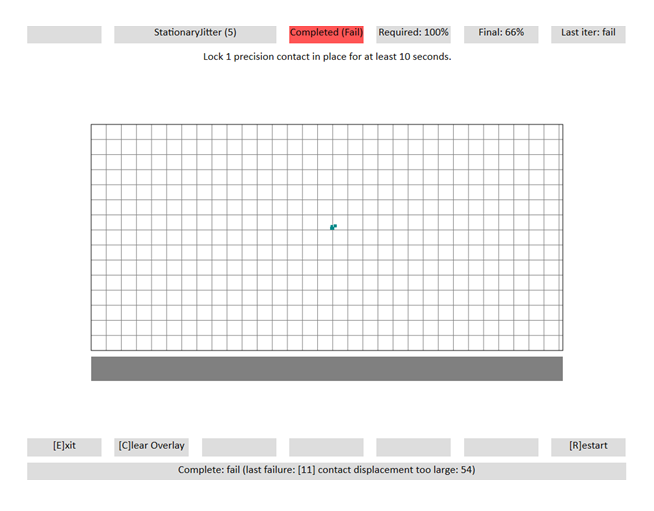
通过标准
- 总共必须通过 10/10(100%)次迭代,才能以通过状态完成。